WSUS客户端补丁自动更新配置
利用Microsoft公司提供的SUS服务实现微软补丁包的自动更新

利用SUS服务实现微软补丁包的自动更新由于大家当前使用的操作系统平台大多是由Microsoft公司提供的Windows 2000系列、XP或2003,办公软件和开发平台也大多选用了微软公司提供的产品,针对这些产品,微软每月都要发布一系列的补丁软件,由于补丁软件越积越多,就会为大家带来诸多不便,每个人都会有这样一些疑惑,我的补丁包打全了吗,有没有漏掉的?补丁软件到哪里去下载?等等。
为了尽可能地保障用户及时更新补丁包软件,微软公司在自己的操作系统中提供了Windows Update Service服务和自动更新服务,位置分别可见下图:Windows Update Service打开位置及服务站点自动更新服务这两种服务,第一种是用户通过Web站点访问Microsoft公司的Windows Update站点,手动检索并下载用户当前系统缺少的补丁包。
第二种服务是用户直接连接到Microsoft公司的SUS服务器,自动检索并下载用户当前系统缺少的补丁包。
第一种服务的缺点是需要用户手工操作,并且由于通过广域慢速连接的形式进行访问,可能会发生某些补丁软件无法正确下载,需多次重试才能成功。
第二种服务优点较多,但由于我们的网络是通过所内代理服务器连接到Internet,所以,默认情况下无法实现自动更新。
为了帮助大家及时更新补丁,提高补丁下载成功率和下载速度,我们在**地区的一台计算机(X.X.X.X)上实现了SUS服务,定期通过Web方式连接到Microsoft公司的SUS服务器上下载最新补丁包。
对于大家各自使用的客户端来说,需要把默认定位的SUS服务器位置(操作系统默认自动更新的SUS服务器指向的是Microsoft公司的SUS服务器)指向这台计算机,通过更改SUS服务器位置的操作,可以实现自动更新服务,更新补丁包。
具体操作步骤如下:打开组策略控制台,添加自动更新服务策略:依次点击“开始”―>“运行”,输入命令“gpedit.mmc”,打开组策略控制台选中组策略控制台中的“计算机配置”组件中的“管理模板”组件在“管理模板”项上,单击鼠标右键,选择“添加/删除模板项”,如下图:选择“添加”按钮,弹出如下界面:添加“wuau.adm”模板,选择“退出”按钮,回到组策略控制台中,此时再依次展开“计算机配置”、“管理模板”、“Windows Components”,选中“Windows Update”,在右图中将会出现两个选项“Configure Automatic Update”和“Specify Intranet Microsoft Update Service Location”,如下图:双击“Specify Intranet Microsoft Update Service Location”,弹出“Specify Intranet Microsoft Update Service Location”属性图,选择“启用”选项,在下面的两个文本框中输入同样内容:“Http://X.X.X.X”,点击“确定”按钮,退出配置界面。
使用组策略来管理 WSUS 自动更新客户端下载

使用组策略来管理 WSUS 自动更新客户端下载、安装和重新启动行为发布日期: 2005年12月13日作者:Bobbie Harder,项目经理,Windows Server Update Services,Microsoft Corporation请参阅其他的每月安全提示专栏可以配置 Windows Server Update Services (WSUS) 客户端来提供最符合您的环境和业务需求的更新安装和重新启动行为。
可以使用组策略或本地组策略来修改 WSUS 客户端上的“自动更新”配置,以确定您的 WSUS 管理的客户端在从WSUS 更新时会经历何种通知、下载、安装和重新启动行为。
尽管已有控制其他配置的 WSUS 策略设置,本文主要讨论那些用于定义更新通知、下载、安装和安装后重启行为的配置选项。
自动更新 (AU) 是 WSUS 客户端的组件,用于检查、下拉以及触发来自 WSUS 或Microsoft Update (MU) 的、已批准的更新的安装和重新启动。
在讨论 AU 配置选项之前,应阐明几个要点。
第一点是分清下载与安装之间的区别,这一点非常重要。
在 WSUS 管理员批准对一个或一组客户端的安装的更新之后,用户必须从其映射源(本地 WSUS 或 MU)下载更新内容。
在下载之前,客户端必须先要签入 WSUS 服务器以确定已获批准的更新内容,并报告其当前的更新状态。
默认情况下,客户端可每 22 小时签入 WSUS 服务器一次,也可将签入频率配置为每小时一次。
如果在客户端签入时安装的更新已得到批准,则默认情况下客户端将被配置为开始在后台下载该更新内容。
可以将 AU 客户端配置为在其开始下载之前向用户发出通知,但大多数情况下设置为在后台下载更新而不通知用户,因为这样不会对用户产生任何影响。
在后台下载更新时,仅使用尚未被客户端占用的可用带宽。
例如,如果用户正在进行前台下载、浏览或发送电子邮件,则在后台下载更新将不会影响上述任何操作。
wsus操作系统更新教程
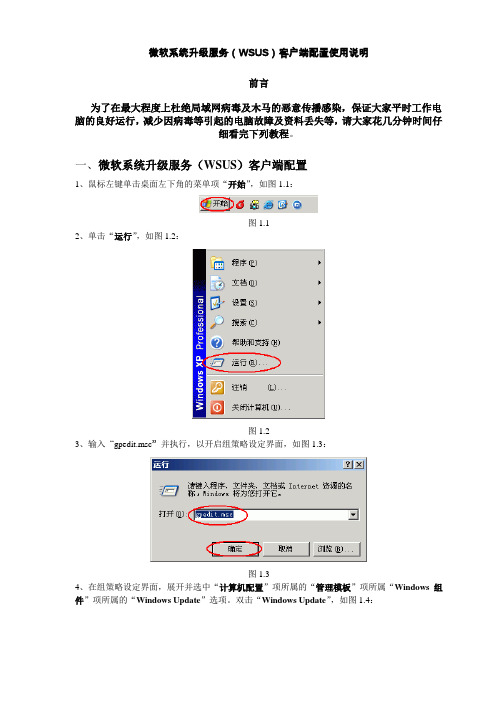
微软系统升级服务(WSUS)客户端配置使用说明前言为了在最大程度上杜绝局域网病毒及木马的恶意传播感染,保证大家平时工作电脑的良好运行,减少因病毒等引起的电脑故障及资料丢失等,请大家花几分钟时间仔细看完下列教程。
一、微软系统升级服务(WSUS)客户端配置1、鼠标左键单击桌面左下角的菜单项“开始”,如图1.1:图1.12、单击“运行”,如图1.2:图1.23、输入“gpedit.msc”并执行,以开启组策略设定界面,如图1.3:图1.34、在组策略设定界面,展开并选中“计算机配置”项所属的“管理模板”项所属“Windows 组件”项所属的“Windows Update”选项。
双击“Windows Update”,如图1.4:图1.45、在组策略设定界面“Windows Update”项的右侧“扩展”部,双击“配置自动更新”,如图1.5:图1.56、将“配置自动更新”策略部分中的属性设为“启用”状态,“配置自动更新”的模式设定推荐为缺省模式“3-(自动下载并提醒安装模式)”,并单击“确定”按钮,如图1.6:图1.67、双击“指定Intranet Microsoft 更新服务位置”,如图1.7:图1.78、将“指定Intranet Microsoft 更新服务位置”策略部分中的属性设定为“启用”状态,将“设置检测更新的intranet 更新服务:”和“设置intranet 统计服务器:”都设定为“http://169.254.12.7”,单击“确定”按钮,如图1.8:图1.89、单击“确定”,至此客户端的配置就完成了。
二、下面是客户端启用本机的windows操作系统自动更新服务,操作如下:1、鼠标左键单击桌面左下的菜单项“开始”,之后单击“运行”。
输入“services.msc”并执行,以开启服务设定界面,如图2.1:图2.12、双击“Automatic Updates”,如图2.2:图2.23、将服务启动类型设为“自动”,单击服务状态“启动”按钮。
wsus客户端更新常见问题及解决

WSUS客户端常见问题分析及解决一、常见问题分析1、WSUS客户端操作系统版本不符合要求,客户端自动更新需要的操作系统版本如下:带有Service Pack3 (SP3) 或Service Pack4 (SP4) 的Microsoft Windows2000 Professional、带有SP3 或SP4 的Windows2000 Server 或带有SP3 或SP4 的Windows2000 Advanced Server。
带有或不带Service Pack1 或Service Pack2 的Microsoft Windows XP Professional。
Microsoft Windows Server2003 Standard Edition、Windows Server2003 Enterprise Edition、Windows Server2003 Datacenter Edition 或Windows Server2003 Web Edition。
2、没有正常下载和更新到最新的WSUS客户端版本,版本应该是WSUS 2.0。
使用工具ClientDiag.exe来进行检测。
或者在控制面板中找到Automatic Update,双击后显示不为下图就说明没有更新成功。
3、没有正常启动Automatic Updates 和Background Intelligent Transfer Service服务4、网络不能访问或者不能直接访问WSUS服务器,安装了firewall client 之外的Proxy等代理软件,比如project软件附带的代理fakeproxy。
或者在注册表中设置了WinHTTPSettings。
5、组策略是否在客户端上生效。
检查注册表HKEY_LOCAL_MACHINE\SOFTWARE\Policies\Microsoft\Windows\WindowsUpdate,6、检查C:\WINDOWS\下的文件WindowsUpdate.log,检查具体的错误原因。
WSUS客户端的配置
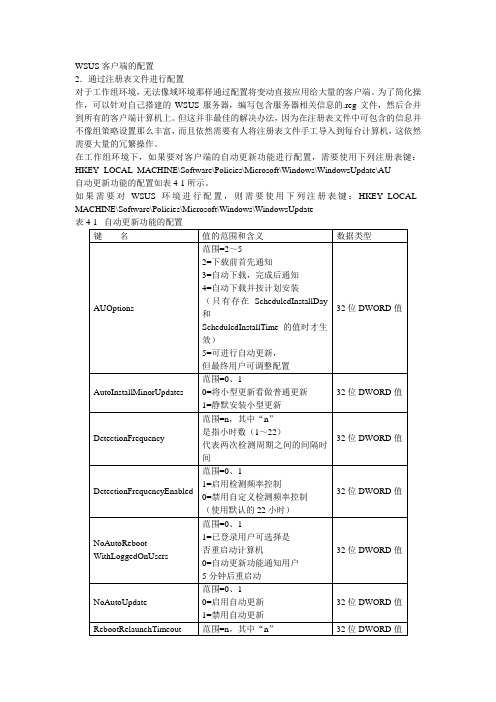
WSUS客户端的配置2.通过注册表文件进行配置对于工作组环境,无法像域环境那样通过配置将变动直接应用给大量的客户端。
为了简化操作,可以针对自己搭建的WSUS服务器,编写包含服务器相关信息的.reg文件,然后合并到所有的客户端计算机上。
但这并非最佳的解决办法,因为在注册表文件中可包含的信息并不像组策略设置那么丰富,而且依然需要有人将注册表文件手工导入到每台计算机,这依然需要大量的冗繁操作。
在工作组环境下,如果要对客户端的自动更新功能进行配置,需要使用下列注册表键:HKEY_LOCAL_MACHINE\Software\Policies\Microsoft\Windows\WindowsUpdate\AU自动更新功能的配置如表4-1所示。
如果需要对WSUS环境进行配置,则需要使用下列注册表键:HKEY_LOCAL_ MACHINE\Software\Policies\Microsoft\Windows\WindowsUpdate表WSUS环境的相关配置如表4-2所示。
表4-2 WSUS环境的相关配置在知道需要调整的注册表值的具体内容后,还需要了解如何编辑出符合自己要求的.reg文件。
限于篇幅,这里不准备详细介绍,感兴趣的读者可参考微软知识库中的文章:/6o8wb。
下面列举一个例子,通过将这些内容粘贴到记事本中,然后保存成".reg"文件,随后将文件复制到其他计算机,双击即可导入,并应用所需的设置。
如果不确定怎样编写正确的.reg文件,也可以在一台计算机上按照上文的介绍手工修改注册表键,然后将修改的内容导出成.reg 文件,并应用给其他计算机。
Windows Registry Editor Version 5.00[HKEY_LOCAL_MACHINE\SOFTWARE\Policies\Microsoft\Windows\WindowsUpdate\AU] "RescheduleWaitTime"=dword:00000002"NoAutoRebootWithLoggedOnUsers"=dword:00000001"NoAutoUpdate"=dword:00000000"AUOptions"=dword:00000003"ScheduledInstallDay"=dword:00000000"ScheduledInstallTime"=dword:0000000C"UseWUServer"=dword:00000001[HKEY_LOCAL_MACHINE\SOFTWARE\Policies\Microsoft\Windows\WindowsUpdate] "WUServer"="http://WSUSServer""WUStatusServer"="http://WSUSServer"。
wsus升级使用命令行快速自动更新系统补丁包

wsus升级使用命令行快速自动更新系统补丁包
使用命令:wuaucl t.exe。
该工具有2个非常有用的参数,Detect now和R eseta uthor izati on。
参数一:Detect now
用法格式:wuaucl t.exe /detect now
作用:可以立即让客户端立即与WUS服务端联系,检测是否有新的更新包。
在客户端,可以
在操作系统的安装目
录下检查Wi ndows Updat e.log文件,看是否与服务器联系检测更新,如果更新过程有
错误,也可在该文件
中查看错误原因。
参数二:Reseta uthor izati on
作用:WUS 在客户端使用了 cookie存储一些信息。
默认该coo kie1小时后失效,如果你在
使用detec tnow
参数立即检查服务端更新包时发现C OOKIE过期无法更新时可以使用Rese tauth oriza tion重
新申请会话。
格式:wuaucl t.exe /reseta uthor izati on /detect now
备注:如果还是未自动更新补丁包,可以查看客户端的Win dowsU pdate.log文件来排错。
使用WSUS实现企业内部补丁更新服务新版演示课件.ppt

jgyj
6
6
WSUS基本知识
2、 WSUS服务器的部署
(1) 单WSUS服务器环境
WSUS可以对客户端计算机进行分组,在WSUS中内 建有两个计算机组:“所有计算机”和“未指定的计算 机”。默认情况下,任何一个客户端计算机访问WSUS服 务器时,都将被加入到这两个组中。可以创建计算机组, 并将客户端计算机从“未指定的计算机”组中移动到创建 的计算机组中。
1) 在管理工具 “Active Directory 用户和计算机” 打开域的“属性”对 话框;在“组策略”选项卡,单击“新建”按钮; 2) 将新建的组策略对象重新命名为“WSUS Deployment”(如图 ), 单击“编辑”按钮;
Байду номын сангаасjgyj
16
16
实现WSUS更新服务
Step2 配置客户端使用WSUS更新服务
jgyj
10
10
WSUS基本知识
3、 WSUS服务器的软硬件要求
(1) 硬件要求
安装WSUS服务的计算机硬件配置具有以下要求:
系统分区和存储WSUS更新文件的分区必须采用NTFS文件系
统;
系统分区至少有1G的可用空间;
进行本地存储时,存储WSUS更新文件内容的分区至少需要
6G可用空间,推荐30G;
jgyj
7
7
WSUS基本知识
2、 WSUS服务器的部署 (1) 单WSUS服务器环境
使用计算机组的好处之一是便于测试更新程序。例如 针对某个重要的更新程序,可以创建一个包含少量客户端 计算机的计算机组Test Group,然后将更新程序应用到此 计算机组,当更新程序运行成功后,再将此更新程序应用 到其他计算机组或者所有计算机组。如图所示。
WINDOWS系统补丁更新服务器设置相关说明

SUS2.0 WINDOWS系统补丁更新服务器设置相关说明
一、服务器端相关基本配置要求
1、最好是windows 2003 server或以上服务器系统版本
2、
3、在添加IIS时需添加“后台只能传送服务(BITS)服务器扩展”子项
4、接下来就可以安装SUS 2.0了,按照页面提示操作即可,但需要把补丁存放的位置选择
空间较大的分区,最好40G以上,至少也需要20G
5、安装好以后,在“管理工具”里面就可以找到,“windows server update services”,点击
打开后,即可以看到以上界面
6、接下来我们需要对SUS进行配置,点击“选项”按钮,首先我们需要配置“同步选项”,
自动同步的时间,所要下载补丁的产品,如:下图,我校的配置参数,
最后在下面“高级”按钮里面,选择系统的语言版本,一般选择英文及简体中文,接下来保存设置,同步选项参数设置完毕。
7、接下来,设置“自动批准选项”如下图,我们的设置参数
8、然后配置“计算机选项”,如下图
9、就这样SUS服务器所有配置已经完成,按“立即同步”,即可以马上与微软服务器同步
了
二、客户端配置说明
1、XP系统,点击运行,输入“”确定以后,就进入了组策略,如下图
2、双击右边的“配置自动更新”,建议配置如下
3,点“应用”后,电击“下一设置”按钮,出现如下图界面,把其中的IP地址换成您刚刚安装的SUS服务器IP地址,这样客户端所有设置全部就完成了。
WSUS客户端补丁自动更新配置

WSUS客户端补丁自动更新配置在办公电脑上配置自动更新因为有部分电脑启用自动更新服务会出现错误。
所以我将排错步骤一起写进配置文档里。
第一步,在“运行”里输入%windir% 找到微软补丁服务的文件夹找到Softwaredistribution这个文件夹,将它删除掉。
如果直接删除,可能会提示有程序正在使用它。
删除Softwaredistribution文件夹的方法如下:以管理员的身份启动命令行管理器。
位置:开始-->程序-->附件-->命令提示符右键点击,选择“以管理员身份运行”使用net stop wuauserv 命令将更新服务程序停止掉。
然后就可以删除掉Softwaredistribution文件夹。
之后,在使用net start wuauserv 命令启动更新服务程序。
然后还需要确定一次windows update 这个服务是否已经启动了。
在“运行”里输入services.msc 进行查看如果没有启动,就讲它启动起来。
到这里,准备步骤就已经完毕。
现在,开始配置每一台需要更新的机器的关键部分。
指定WSUS更新服务器的IP。
并设置自动更新和安装。
在“运行”里输入gpedit.msc进入组策略管理。
找到:“管理模板”-->“Windows组件”-->“Windows Update”“双击鼠标左键”打开它接下来是重要的配置步骤:以上用箭头标注的六个地方需要配置。
启用“配置自动更新”,并选择“自动下载并计划安装”安装时间,可以根据实际当前电脑开机的时段进行配置。
启用“指定Intranet Microsoft更新服务位置”配置WSUS服务器IP地址格式为http://X.X.X.X这个地址更具实际情况进行配置,每个网段的电脑配置IP会不一样。
启用“自动更新检测频率”,并配置检测间隔时间。
启用“允许自动更新立即安装”启用“启用通过自动更新建议的更新”(可选)启用“对于有已登录用户的计算机,计划的自动更新安装不执行重新启动”启用“允许客户端目标设置”所有配置动作都已操作完毕。
WSUS客户端配置指南(winxp)
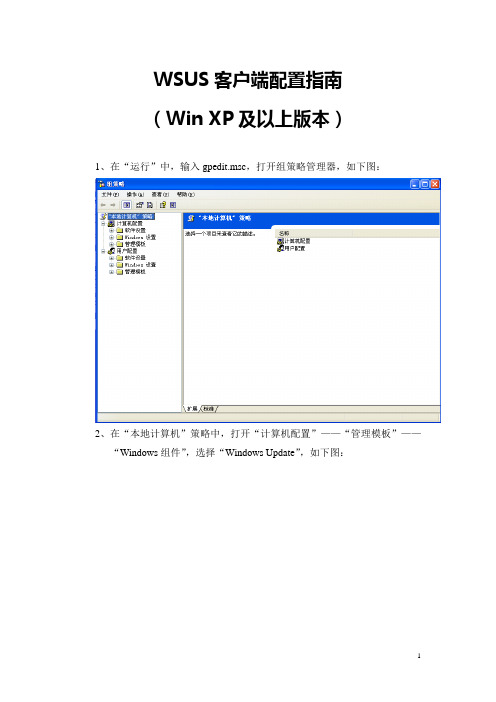
WSUS客户端配置指南(Win XP及以上版本)1、在“运行”中,输入gpedit.msc,打开组策略管理器,如下图:2、在“本地计算机”策略中,打开“计算机配置”——“管理模板”——“Windows组件”,选择“Windows Update”,如下图:3、在右栏中点击“配置自动更新”,如下图显示:选择“已启用”,同时在配置自动更新栏里选择4 - 自动下载并计划安装,然后再设置计划安装时间。
例如:如果要设置每周3的16:00自动下载并计划安装,则如下图设置:4、配置完成后,单击“下一设置”,显示如下图:选择“已启用”,然后分别在下面两栏内填入更新源地址,如下图所示:5、配置完成后,单击“下一设置”,如下图所示:该窗口用来设置客户端的分组,保持其默认值即可。
6、单击“下一设置”,如下图所示:该窗口用来设置客户端继续安装上次计划而未执行的安装所需等待的时间。
默认为1分钟,应将此项设置为“已禁用”,只允许在计划时间安装更新。
7、单击“下一设置”,如下图所示:该窗口用来设置在更新安装完成后,是否自动重启,默认是在更新安装完成后5分钟内自动重启,一般要禁止自动重启,则选择“已启用”,如下图:8、单击“下一设置”,如下图所示:该窗口用来配置自动更新的检测频率,默认是间隔22小时,保持其默认配置即可。
9、单击“下一设置”,如下图所示:该窗口设置是否自动安装那些不中断Windows 服务,也不需要重启动Windows 的更新,选择“已禁用”,禁止其立即安装,如下图:10、单击“下一设置”,如下图所示:该窗口用来设置在计划更新安装完成后重启动系统所需的等待时间。
默认等待5分钟,保持其默认配置即可。
11、单击“下一设置”,如下图所示:该窗口用来设置再次提示计划的重启动前等待的时间,默认为10分钟,保持其默认配置即可。
12、打开“计算机配置”——“管理模板”——“系统”——“Internet通信管理”——“Internet通信设置”,如下图:点击“关闭访问Windows Update全部功能”,如下图:如上图,选择“已启用”,关闭访问Windows Update的功能。
Windows Server 2012 R2 WSUS:组策略配置自动更新

Windows Server 2012 R2 WSUS-5:组策略配置自动更新如果公司具备域环境的话,我们可以根据不同的计算机组的要求,来配置不同的WSUS的自动更新策略。
比如测试机器链接一套GPO,生产服务器链接一套GPO,针对于测试环境和生产环境的服务器和客户端的策略都是不一样,可以进行自定义设置的。
当然如果机器比较少,环境比较简单,也可以直接新建一个覆盖全域的GPO,来做WSUS的策略。
在我的一级WSUS服务器上,我新建了四个计算机组,这四个计算机组都对应到AD中相应的计算机的OU(关于计算机组的设置和客户端目标的设置将在下篇文章介绍),我们可以为域级别、测试计算机组OU和生产计算机组OU来制定不同的WSUS组策略。
首先我们来在default domain policy做一个影响全域计算机的自动更新策略。
在组策略管理控制台(GPMC) 中,浏览到默认的default domain policy的GPO,然后单击“编辑”。
在GPMC 中,依次展开“计算机配置”、“策略”、“管理模本”和“Windows 组件”,然后单击“Windows Update”。
在详细信息窗格中,双击“配置自动更新”。
单击“已启用”,然后单击“配置自动更新”设置下的以下选项之一:•下载通知和安装通知。
该选项会在你下载和安装更新之前通知登录的管理用户。
•自动下载和通知安装。
该选项将自动开始下载更新,然后在安装更新之前通知登录的管理用户。
•自动下载和计划安装。
该选项自动开始下载更新,然后在你指定的当天和时间安装更新。
•允许本地管理员选择设置。
该选项可让本地管理员使用控制面板中的自动更新来选择配置选项。
例如,他们可以选择计划的安装时间。
本地管理员不能仅用自动更新。
这里我选择3-自动下载并通知安装,然后单击“确定”。
在Windows Update详细信息窗格中,双击“指定Intranet Microsoft 更新服务位置”。
单击“已启用”,然后在“设置Intranet 更新服务以检测更新”框和“设置Intranet 统计服务器”框中键入相同WSUS 服务器的URL例如,在这两个框中(其中服务器名称是WSUS 服务器的名称),键入http://servername,然后单击“确定”。
项目13使用WSUS升级操作系统补丁

客户端的配置和连接
1 2
安装WSUS客户端
在客户端计算机上安装WSUS客户端,以便与 WSUS服务器进行通信。
配置客户端设置
设置自动下载和安装补丁、选择要更新的补丁类 别等。
3
连接到WSUS服务器
在客户端计算机上输入WSUS服务器的地址和端 口,建立与WSUS服务器的连接。
补丁分类和升级策略
补丁分类
升级效果评估
补丁安装情况
项目13成功利用WSUS (Windows Server Update Services)升级了目标机器的操 作系统补丁,确保了系统的安全
性和稳定性。
性能影响
在升级过程中,项目13团队密切 监控了系统性能的变化,发现升 级后系统运行稳定,未出现明显
的性能下降。
兼容性测试
项目13团队在升级前对关键应用 程序进行了兼容性测试,确保升 级后不影响主要功能的正常使用。
功能更新
某些补丁可能包含新功能 或改进,可以增强系统的 性能和功能。
WSUS的介绍和优势
优势
集中管理:通过WSUS,管理员 可以在中央位置管理和分发操作 系统补丁,方便统一管理。
自定义分发:管理员可以根据需 要自定义分发规则,例如按需分 发、按计划分发等。
WSUS(Windows Server Update Services)是一个微软提供的用于管理和 分发Windows操作系统更新的解决方案。
展望
随着技术的不断发展和新补丁的不断推出,项目13团队将继 续关注操作系统和应用程序的更新情况,及时进行升级和维 护,确保系统的安全和稳定运行。同时,团队也将不断总结 经验教训,提高项目执行的质量和效率。
THANK
项目13成功利用WSUS实现了大 规模的操作系统补丁升级,提高 了系统的安全性,积累了宝贵的 经验。
WSUS客户端相关配置和常见异常处理
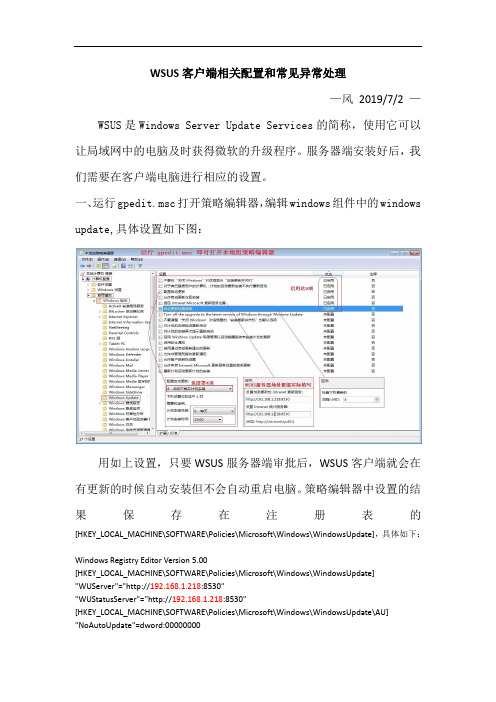
WSUS客户端相关配置和常见异常处理—风2019/7/2 —WSUS是Windows Server Update Services的简称,使用它可以让局域网中的电脑及时获得微软的升级程序。
服务器端安装好后,我们需要在客户端电脑进行相应的设置。
一、运行gpedit.msc打开策略编辑器,编辑windows组件中的windows update,具体设置如下图:用如上设置,只要WSUS服务器端审批后,WSUS客户端就会在有更新的时候自动安装但不会自动重启电脑。
策略编辑器中设置的结果保存在注册表的[HKEY_LOCAL_MACHINE\SOFTWARE\Policies\Microsoft\Windows\WindowsUpdate],具体如下:Windows Registry Editor Version 5.00[HKEY_LOCAL_MACHINE\SOFTWARE\Policies\Microsoft\Windows\WindowsUpdate] "WUServer"="http://192.168.1.218:8530""WUStatusServer"="http://192.168.1.218:8530"[HKEY_LOCAL_MACHINE\SOFTWARE\Policies\Microsoft\Windows\WindowsUpdate\AU] "NoAutoUpdate"=dword:00000000"AUOptions"=dword:00000004"ScheduledInstallDay"=dword:00000000"ScheduledInstallTime"=dword:0000000f"UseWUServer"=dword:00000001"NoAUShutdownOption"=dword:00000001"AutoInstallMinorUpdates"=dword:00000001 "NoAutoRebootWithLoggedOnUsers"=dword:00000001 "DetectionFrequencyEnabled"=dword:00000001"DetectionFrequency"=dword:00000004修改WSUS服务器IP地址后,把上面配置放到wsus.reg文件,然后双击该文件就可以导入注册表,完成上图的配置(每台电脑双击导入注册表就不需要手工配置策略)。
【绝对原创】客户机在使用WSUS更新补丁时报0x80244019错误和不能收到客户机的报告(report)的解决

客户机在使用WSUS更新补丁时报0x80244019错误和不能收到客户机的报告(report)的解决故障现象:我单位的WSUS服务器因故卸载重新安装后,发现不能收到客户机的report,且看不到新加进来的客户机。
也是因为工作疏忽,过了很长一段时间后,才发现问题依旧,重启过服务器和客户机,都没有反应。
如下图本例中,假设我单位的WSUS服务器域名为第一步,检查客户端的服务是否正常启用第二步,测试网络连通性:telnet 80telnet 8530 ping 第三步,打开注册表项,查看“HKEY_LOCAL_MACHINE\SOFTWARE\Policies\Microsoft\Windows\WindowsUpdate”中的地址是否为WSUS服务器的地址“http:// WSUS服务器地址”第四步,打开IE,输入http://WSUS服务器地址/iuident.cab和http://WSUS服务器地址/selfupdate/wuident.cab,看这两个cab文件是否可以正常下载第五步,打开命令提示符,输入“wuauclt.exe /resetauthorization /detectnow”进行客户端的重新注册,同时,在WSUS服务器上用netstat –an命令查看,发现了客户机正在连接WSUS服务器80端口。
完成以上步骤后,发现故障依旧。
第六步,查看客户机c:\windows\WindowsUpdate.log日志文件.发现有报错+ ServiceId = {3DA21691-E39D-4DA6-8A4B-B43877BCB1B7}, Server URL = /ClientWebService/client.asmx2012-11-14 08:18:57:739 860 1838 PT WARNING: GetConfig failure,error = 0x80244019, soap client error = 10, soap error code = 0,HTTP status code = 4042012-11-14 08:18:57:739 860 1838 PT WARNING: PTError: 0x802440192012-11-14 08:18:57:739 860 1838 PT WARNING: GetConfig_WithRecovery failed: 0x802440192012-11-14 08:18:57:739 860 1838 PT WARNING: RefreshConfig failed: 0x802440192012-11-14 08:18:57:739 860 1838 PT WARNING: RefreshPTState failed: 0x802440192012-11-14 08:18:57:739 860 1838 PT WARNING: Sync of Updates: 0x802440192012-11-14 08:18:57:739 860 1838 PT WARNING: SyncServerUpdatesInternal failed: 0x802440192012-11-14 08:18:57:739 860 1838 Agent * WARNING: Failed to synchronize, error = 0x802440192012-11-14 08:18:57:755 860 1838 Agent * WARNING: Exit code = 0x802440192012-11-14 08:18:57:755 860 1838 Agent *********2012-11-14 08:18:57:755 860 1838 Agent ** END ** Agent: Finding updates [CallerId = AutomaticUpdates]2012-11-14 08:18:57:755 860 1838 Agent *************2012-11-14 08:18:57:755 860 1838 Agent WARNING: WU client failed Searching for update with error 0x802440192012-11-14 08:18:57:755 860 18b4 AU >>## RESUMED ## AU: Search for updates [CallId = {26B010F1-94F6-40EC-8870-CA4E64462985}]2012-11-14 08:18:57:755 860 18b4 AU # WARNING: Search callback failed, result = 0x802440192012-11-14 08:18:57:755 860 18b4 AU # WARNING: Failed to find updates with error code 802440192012-11-14 08:18:57:755 860 18b4 AU #########2012-11-14 08:18:57:755 860 18b4 AU ## END ## AU: Search for updates [CallId = {26B010F1-94F6-40EC-8870-CA4E64462985}]2012-11-14 08:18:57:755 860 18b4 AU #############2012-11-14 08:18:57:755 860 18b4 AU Successfully wrote event for AU health state:02012-11-14 08:18:57:755 860 18b4 AU AU setting next detection timeout to 2012-11-14 05:18:572012-11-14 08:18:57:755 860 18b4 AU Successfully wrote event for AU health state:02012-11-14 08:18:57:755 860 18b4 AU Successfully wrote event for AU health state:02012-11-14 08:19:02:763 860 1838 Report REPORT EVENT: {E27F08C4-1999-4ECF-AAAE-092EA2CF8FDB} 2012-11-14 08:18:57:739+0800 1 148 101 {00000000-0000-0000-0000-000000000000} 0 80244019 AutomaticUpdates Failure Software Synchronization Windows Update Client failed to detect with error 0x80244019.2012-11-14 08:19:02:763 860 1838 Report CWERReporter::HandleEvents - WER report upload completed with status 0x82012-11-14 08:19:02:763 860 1838 Report WER Report sent: 7.5.7601.17514 0x80244019 00000000-0000-0000-0000-000000000000 Scan 101 Managed2012-11-14 08:19:02:763 860 1838 Report CWERReporter finishing event handling. (00000000)从日志上看,/ClientWebService/client.asmx报了个404错误,显然是IIS配置有问题查看WSUS服务器的IIS管理器将上述改正后,打开WSUS管理控制台,发现很快就收到了客户机的report和新加进来的客户机。
WSUS补丁更新相关命令及参数

WSUS补丁更新相关命令及参数1. 如何快速获取当前机器上的已经更新的补丁列表?运行 systeminfo 命令2. 快速获取需要安装的补丁文件运行 wuauclt.exe /detectnow或 wuauclt.exe /resetauthorization /detectnow可以结合 gpresult 和 gpupdate 命令使用一、wsus自带的命令行工具:wsusutil.exe该程序位于\update services\tools目录下。
该程序命令行有如下功能:wsusutil checkhealth介绍:建议WSUS 服务立即检查其组件的运行状况。
结果将显示在 NT 事件日志中。
说明:检查运行情况wsusutil configuressl介绍:更改完 IIS 配置后更新WSUS 服务器的注册表。
说明:configuresslwsusutil configuresslproxy介绍:管理 SSL 通信使用的独立代理服务器配置设置。
说明:configuresslproxywsusutil deletefrontendserver介绍:在 WSUS 数据库中删除前端服务器记录。
说明:deletefrontendserverwsusutil listinactiveapprovals介绍:返回批准的更新标题列表,这些批准由于服务器语言设置处于永久不活动状态。
说明:listinactiveapprovalswsusutil removeinactiveapprovals介绍:由于WSUS 服务器语言设置的原因,删除永久处于不活动状态的更新审批。
说明:removeinactiveapprovalswsusutil export介绍:将更新元数据库(不包含内容文件、批准或服务期设置)导出到导出包文件。
然后在另一台 WSUS 服务器上导入该包文件。
还可以在不使用网络连接的情况下允许服务器同步。
说明:exportwsusutil healthmonitoring介绍:在数据库中配置运行状况监视值。
如何配置WSUS局域网系统补丁升级服务器

如何配置WSUS局域网系统补丁升级服务器上次刚做了ESET的局域网升级服务器,用了几个月,这两天自己又改进了很多。
使ESET杀毒软件局域网更新服务器架设起来更方便快捷,并且在IIS下又增加了WSUS局域网系统补丁升级服务器。
经过测试,一切OK,有点兴奋了。
在公司或者企业里面做这些无非就两个好处:第一:不管公司有多少台电脑装有ESET杀毒软件,都可以通过局域网内一台电脑定时进行升级;-省钱第二:节省出口带宽,不用每台电脑都连接到互联网的官方网站上去升级,并且速度快,只要服务器端有更新,客户端自动下载更新--占用资源少,节约出口带宽,升级速度快,还能防止微软D版提示,嘻嘻~说明:ESET 官方以及二版科技到目前位置还没有发布ESET NOD32 4.0 的离线更新包,大家可以暂时先用 ESET NOD32 3.0 的离线更新包来升级4.0版本。
经过本人刚刚测试,完全可以通过3.0的离线更新包,实现ESET 4.0版本的病毒库更新。
所以说这个局域网更新服务器适合3.0和4.0版本。
现在来发局域网如何架设WSUS系统补丁升级服务器:环境:局域网内一台电脑,系统需要win2003或其他服务器系统,WSUS(Microsoft? Windows? Server Update Services)是微软推出的免费的Windows更新管理服务,目前最新版本为2.0.0.2472,除了支持Windows系统(Windows 2000全系列、Windows XP全系列和Windows server 2003全系列)的更新管理外,还可以支持SQL Server、Exchange 2000/2003、Office XP/2003等系统的更新管理,并且在以后,WSUS将实现微软全系列产品的更新管理。
微软推出了WSUS服务器,它是免费向大家提供的。
安装需求硬件安装需求对于安装WSUS服务的计算机硬件配置具有以下要求,关于它们的详细描述,请参见部署与规划一文:•系统分区和存储WSUS更新文件的分区文件系统必须采用NTFS格式;•系统分区至少有1G的剩余空间;•进行本地存储时,存储WSUS更新文件内容的分区至少需要6G剩余空间,推荐30G,详见部署与规划一文;•安装WMSDE的分区至少要求有2GB的剩余空间。
使用WSUS实现企业内部补丁更新服务

1994年:由国家计委投资、教育部主持、清华大学及北京大学等十所高 校承担建设的中国教育和科研计算机网络CERNET (),共分主干网、地区网、校园网三个层次。主要负 责为各地区各高校校园网提供接入服务,为促进信息交流与共享起到了 推动作用。
Internet发展历史及现状
实现WSUS更新服务
Step1 安装WSUS服务器
4) 在图所示“网站选择”页面,选择“使用现有IIS默认Web网站”; 5) 在图所示“镜像更新设置”页中,不选择任何选项(表示将此WSUS 服务器安装为独立管理服务器);
实现WSUS更新服务
Step2 配置客户端使用WSUS更新服务
1) 在管理工具 “Active Directory 用户和计算机” 打开域的“属性”对 话框;在“组策略”选项卡,单击“新建”按钮; 2) 将新建的组策略对象重新命名为“WSUS Deployment”(如图 ), 单击“编辑”按钮;
Internet的接入方式
3) DDN(Digital Data Network数字业务网)技术 也称为“DDN专线”。即通过向用户出租专用的电路,为用户传输 数据、图像、声音等信息。DDN的通信速率可根据用户需要在 N×64kbps(N=1~32)之间进行选择,这种线路优点很多:线路运行有 保障,永久连接,但费用很高,因此中小企业较少选择。 4) ADSL(Asymmetrical Digital Subscriber Line,非对称数字用户环路) 技术 这是一种针对众多普通用户的需求而开发的接入技术。对于普通用 户而言,其常见应用如文件下载、视音频点播等,主要是通过网络向用 户端传输数据(称为下行流量),相对而言用户端通过网络上传的流量 (称为上行流量)比较少。ADSL下行带宽高于上行带宽(其下行速率为 512Kbps到8Mbps,而上行速率则为64Kbps到640Kbps,其“非对称 “因此得名),正好满足了这些应用的需求。
WSUS客户端配置方法
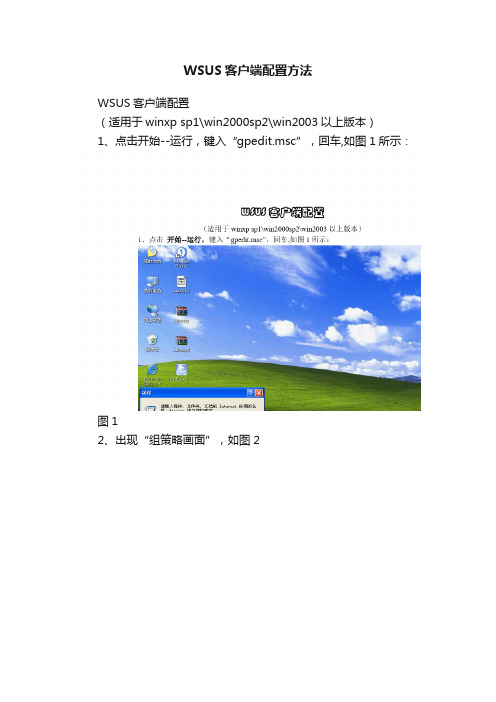
WSUS客户端配置方法WSUS客户端配置(适用于winxp sp1\win2000sp2\win2003以上版本)1、点击开始--运行,键入“gpedit.msc”,回车,如图1所示:图12、出现“组策略画面”,如图2图23、选择计算机配置下的“管理摸板”点击鼠标右键选择“添加/删除摸板”,如图3:图34、选择“添加”添加“wuau.adm”,点击“打开”,添加完后选择“关闭”,如图4:如果系统中没有wuau.adm文件,请从ftp://22.28.1.129/wuau.adm下载,并将文件放到windows\inf文件夹里或winnt\inf文件夹里。
5、选择“计算机配置”下的“管理摸板”中的“Windows组件”双击打开,如图5:6、选择“Windows Update”双击打开,如图6所示:图67、选择“配置自动更新”双击打开,如图7所示:图7选择“启用”配置自动更新中选择“3-自动下载并通知安装”计划安装日期中选择“0-每天”计划安装时间,根据个人自愿选择,一般选在网络较空闲时间。
本菜单配置完后单击“确定”8、点击“下一个策略”进入“指定Intranet Microsoft 更新服务位置”画面,如图8所示:图8选择“启用”在“为检测更新设置Intranet 更新服务”中键入http://22.30.194.216:8530.在“设置Intranet统计服务器”中键入http://22.30.194.216:8530.点击“下一个策略”,选择“启用”。
点击“下一个策略”,选择“启用”。
之后点击确定退出配置完成。
自动更新补丁安装工作上述配置完成后,重新启动计算机。
如果你的机器中有未安装的补丁,计算机右下角会出现自动更新的图标提示,如图9所示:图91、点击“自动更新图标”后出现如图10所示:图102、如需立即安装,点击“安装”,如图11、12所示:图11图123、大多数补丁安装完后,要求重新启动计算机,用户可选择立即重启。
WSUS客户端配置
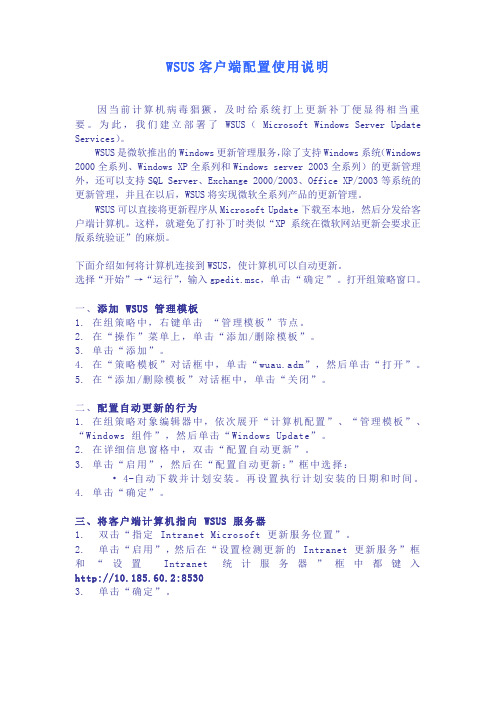
WSUS客户端配置使用说明因当前计算机病毒猖獗,及时给系统打上更新补丁便显得相当重要。
为此,我们建立部署了WSUS( Microsoft Windows Server Update Services)。
WSUS是微软推出的Windows更新管理服务,除了支持Windows系统(Windows 2000全系列、Windows XP全系列和Windows server 2003全系列)的更新管理外,还可以支持SQL Server、Exchange 2000/2003、Office XP/2003等系统的更新管理,并且在以后,WSUS将实现微软全系列产品的更新管理。
WSUS可以直接将更新程序从Microsoft Update下载至本地,然后分发给客户端计算机。
这样,就避免了打补丁时类似“XP系统在微软网站更新会要求正版系统验证”的麻烦。
下面介绍如何将计算机连接到WSUS,使计算机可以自动更新。
选择“开始”→“运行”,输入gpedit.msc,单击“确定”。
打开组策略窗口。
一、添加WSUS 管理模板1. 在组策略中,右键单击“管理模板”节点。
2. 在“操作”菜单上,单击“添加/删除模板”。
3. 单击“添加”。
4. 在“策略模板”对话框中,单击“wuau.adm”,然后单击“打开”。
5. 在“添加/删除模板”对话框中,单击“关闭”。
二、配置自动更新的行为1. 在组策略对象编辑器中,依次展开“计算机配置”、“管理模板”、“Windows 组件”,然后单击“Windows Update”。
2. 在详细信息窗格中,双击“配置自动更新”。
3. 单击“启用”,然后在“配置自动更新:”框中选择:• 4-自动下载并计划安装。
再设置执行计划安装的日期和时间。
4. 单击“确定”。
三、将客户端计算机指向WSUS 服务器1. 双击“指定Intranet Microsoft 更新服务位置”。
2. 单击“启用”,然后在“设置检测更新的Intranet 更新服务”框和“设置Intranet 统计服务器”框中都键入http://10.185.60.2:85303. 单击“确定”。
- 1、下载文档前请自行甄别文档内容的完整性,平台不提供额外的编辑、内容补充、找答案等附加服务。
- 2、"仅部分预览"的文档,不可在线预览部分如存在完整性等问题,可反馈申请退款(可完整预览的文档不适用该条件!)。
- 3、如文档侵犯您的权益,请联系客服反馈,我们会尽快为您处理(人工客服工作时间:9:00-18:30)。
在办公电脑上配置自动更新因为有部分电脑启用自动更新服务会出现错误。
所以我将排错步骤一起写进配置文档里。
第一步,在“运行”里输入%windir%找到微软补丁服务的文件夹16刃理戶誉乐rescache?O1&/2;12 17:15R-crsources20CE/7/1+ 13;32SchCachi?23W/7/14 1>33j.2009/7/14 13S?2510/11/22 3 34Service Profil e2'J(®/7/14 12:45servicing2010/11/22 5 2?Setup2009/7/14 li45哀{悻SoftwareD tglri butio n玄件龙h Speech2O1W1V?2 ? ??站吐systew20®/7/14 li>Jb主1帜■SyEtenn S 2201S/3/27 1&19M夹2D10/a/2? 1A0?TAPI20®/7jl4 U57立《2018/2/12 4TFA Tuinp251B73/27 2LO2traang2^111/2/11 2Z0?找到Softwaredistribution这个文件夹,将它删除掉。
如果直接删除,可能会提示有程序正在使用它。
删除Softwaredistribution文件夹的方法如下:以管理员的身份启动命令行管理器。
位置:开始-->程序-->附件-->命令提示符 右键点击,选择“以管理员身份运行”f Update 11 打开阿 + ■ -- E 管理足身伯迄行iA) F r 和开之件常爭T > p rM®密;劭勺印欽i 止放n I Cl ifffl 彳弱杀禹 歸爭卜停严1) 戈率立件赭门幵曲」棊单妙 £應 m 叙粧除学 g 心寸F -飙扳呈」血痔 阳口&期二Up 强切际3tO^2 中 T afftisew? ■'1 帰m »ft 八忘仝自* tlzf 丄等件 ■W 健科讦衿前i jkdn: it] ^trfttarfflft _g Fine ■艸5: ■|计耳蛊J 记丰本前F .T) 亘刮I : 州岳期 ■谆鼻剽J K"±型 二三事标远程点五逹榕 回国fj fin&w 土 T c*tj : Sl.tll 卑松浙可 系堺工具 冒理工具 启幼 S1F 控制面顿 荃竜和和印机 営埋丄且 制貼和古持 童行 |斂程库和更岸,呻主肖・]使用net stop wuauserv 命令将更新服务程序停止掉。
C : \UindobJS \sj^s tyindovis Update Uindous Update : P -止 ta ¥ £鸟 et 在成 >n 正」wuausepu [G : \ymdoibj :s\g 艸然后就可以删除掉 Softwaredistribution 文件夹。
之后,在使用net start wuauserv 命令启动更新服务程序。
C= SUi.ndau«^£^E ;t&n32>net wuau^erMUiinilDwx Update 思毎止•左启葫-Wihd tfw5 IM«t C 眼务已经启动成功匸IC:sS/Xnd4WVM¥VCPn33>然后还需要确定一次 windows update 这个服务是否已经启动了。
在"运行” 里输入services.msc 进行查看如果没有启动,就讲它启动起来。
SrtHD 补回KBX1 M ■凹■2巧.■ vw—are- US® 4^b«rjtic* 5e<^«oe-▼曲—sre W^BstftwnVdlHTM 仙・1||* C*Pp 立钏gl.-Aud<>r 棟n4o" ・udLor WimdHm ・M A4»-歸ndniM iiunvb i< ^ANCM.-W Echw W 5^#ceM辆rwtfor 亡口丘SjPrmQ 'A^M QA^C QPWC N^«鬥陌管即"砧ndtiiiM D«fv"dBr=WindQiri DrMrf Fouidxtoi »UE«f-fwd_■ WXvm 崔■* Rrpo^ng ir*Mct 亠诵士哄Ev«*V tfrlKWr_ IflAndiim E M■“ Lo^=础ndnm Firwrdl」WifrifQHrf 申z>q甲fW|A>= Wfind口w« Imualir” Wfindam MHr^gvBTMrrt Jnifcrumir-La&Ern 哪疋打叭料T*瞪lIl lerr-i*WfldiiwTi Mr杯厂…l片^rice砒ndnnn Maaa Pl^ir Z^Miriit: ihin-ng_ -iMndam Mcdiini JmftalarUWndfiMi ^rMMrttih 也E M的PM *Wndoiri 耳Am布MAr«*^ertMVii ilV5 Ma •科gm3 i^arrhMfinE^aHn Timn'..W H HTTV Wtfc 円吋Am© -ObHCh^ry *.・ Wred MDCbfig為WAN加HYg• WMI^dw.-WP^- Office Ooud ^siMce」WAAN M D IZ III^O-AWltiniiM-VL^Myic^iudamMH JUbiiTjiw« e^ifne= MCP"D F11海de?k«2 詁烈, 魯曲仕5知■啤哀曲L音屋耳眄耳珂呻口nwr”j M1..1.于罰fiFWft時. 为评鼻加疔叫严V S B T崗FC初905&:・5亠jndfis■零止W5 叫lim MWMIttrg 旺皿黑M ”心屮片聪测曲怦■…生TPlIW—.CifW他宰■戸bUWBdil^u僦胡畅肛应购柑■二月懈用如葩地旳世碱顫TEA .帆■■甲如注常阿科冲氢芹呼HEW 夷晝二纯巨担苗0¥乳护》上「Bftfl FSrM 出?E M W 圧rw w1-甘沪邛"冲卅fi-.-EMfl UJWrait^HW^ET. WCT日#ewt «-. 'iMrdnwa IQ - 血rwt Q_■曲砂此址越皿军事P 帝耳辱口InsdS 严Fin*■”露=4t 雅!ra4ir・BSO1Miy*Sli*M H- mus PM严■KH 洒如3礦治t卄F AIS. W 柿凸f c杓肝耳幵Eiv■上虧vMr^Ei ife^r^wa宅曲仔r£?5Wi?r>iQaK&>如巧WXd口酉i Updrt.比弐&沖怡左. •#•町恳-• 連二■阿朋PMD■■鹿叭W^idM HEewk- WiMlOirf 彌匚氐打価W和M XCM.孕孑#申£”話片:童氏乩磋5■衬・*»在问鼻上4・*产悴叶!•的疋&兀mE 去一ja*1» TKAVI4耐』Mi EE梯”甬事…到这里,准备步骤就已经完毕。
删*TE 可了鼻戸■ HTT» «EWn5rSL'jaflW^BSJEBTKITKVCiBffiSiJZk-JrHREZarT IE"mim par^rwnev Mb*y ir^Hmwui* +iw»用礼M EW .用亍*g? OflwEfiS MrniWL KES. ■ 皿鰹旦序叱:晞K工砂点时越“筋-. 朗”r・nw・* ■期口W: EiPL •.整■爵i询耳7T.iST*t ^r 3常才4?吟._ 利弓什阿上闵底二里瓦够牌鼻五魁工氐・鼻,尢m%迟空曲皿讀.NO认丰巨■碁车京瞇事%斗鼻■吕趣粧恥SE 轨理貧曲S■号華*■函離■昱同阿鼻3贬埠亦UftS*InlMS 丰WE堆*«»7MJiD车也涯窑4豊电^FUJE本比蛀窑民事■:冈旦花现在,开始配置每一台需要更新的机器的关键部分。
指定WSUS更新服务器的IP。
并设置自动更新和安装。
在"运行”里输入gpedit.msc进入组策略管理。
找到:"管理模板” --> “ Win dows 组件” --> “ Win dows Update “双击鼠标左键”打开它接下来是重要的配置步骤:以上用箭头标注的六个地方需要配置。
启用“配置自动更新”,并选择“自动下载并计划安装” 安装时间,可以根据实际当前电脑开机的时段进行配置。
启用“指定Intranet Microsoft更新服务位置”配置WSUS服务器IP地址格式为http://X.X.X.X这个地址更具实际情况进行配置,每个网段的电脑配置IP会不一样。
启用“自动更新检测频率”,并配置检测间隔时间。
启用"允许自动更新立即安装”启用“启用通过自动更新建议的更新”(可选)启用“对于有已登录用户的计算机,计划的自动更新安装不执行重新启动”启用“允许客户端目标设置”所有配置动作都已操作完毕。
接下来是最后一步:在"控制面板”--> "系统和安全”-->找到"Windows Update ”首先检查一下,是否开启了自动更新功能选择“更改设置”配置箭头所指的地方,选择“自动安装更新(推荐)安装更新的时间,根据实际电脑使用的时间段进行配置。
然后选择“检查更新”。
下图中两个地方的“检查更新”按钮任选一个都可以。
